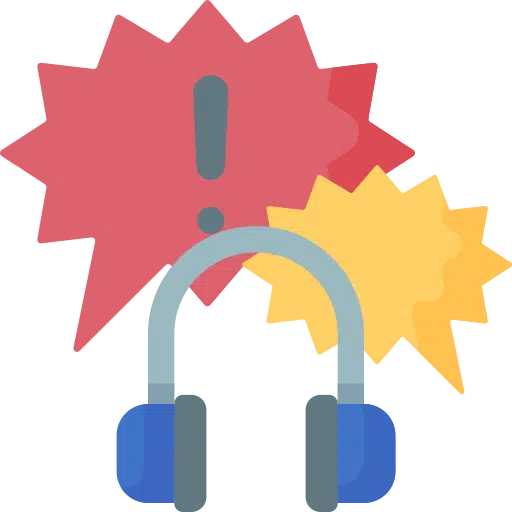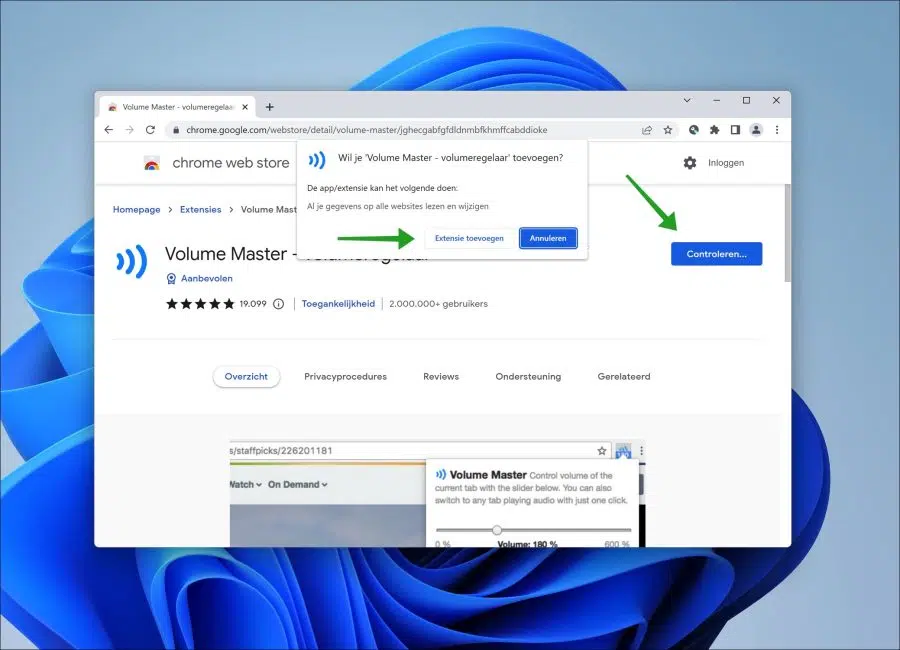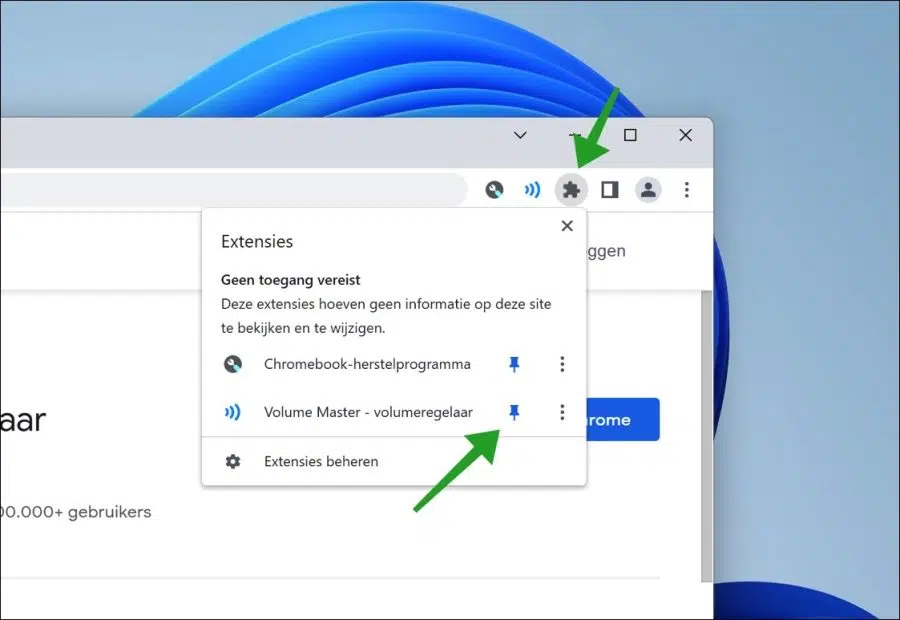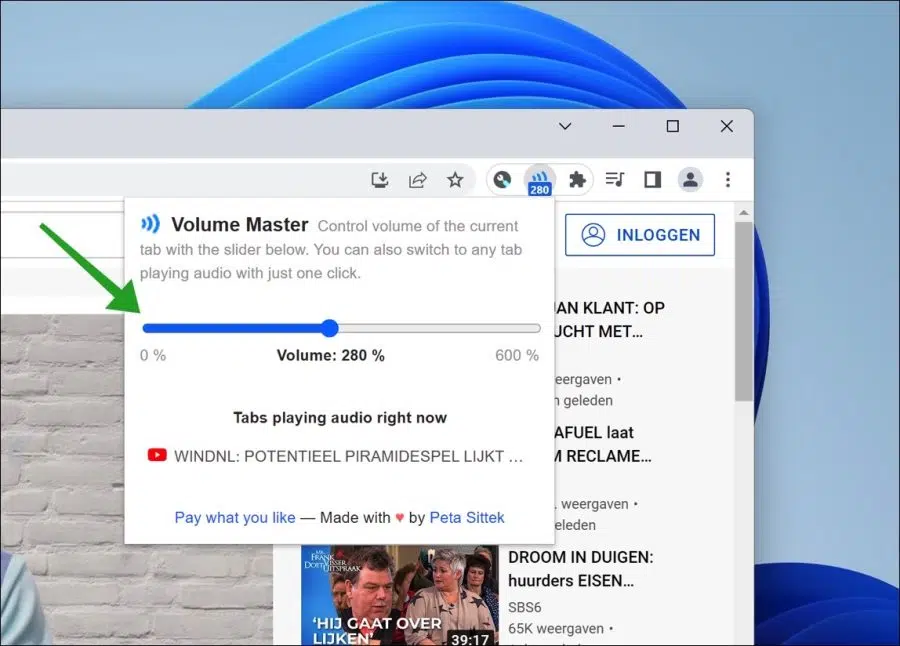जब आप Google Chrome ब्राउज़र के माध्यम से मीडिया चलाते हैं, उदाहरण के लिए कोई फ़िल्म, टुकड़ा या ऑनलाइन स्ट्रीम। फिर आपके पीसी का मानक वॉल्यूम उपयोग किया जाता है। इस वॉल्यूम को आप ऑपरेटिंग सिस्टम पर ही एडजस्ट कर सकते हैं, लेकिन आप इसे 100% की सीमा से ऊपर नहीं बढ़ा सकते।
वह बाकी है Google Chrome ब्राउज़र में ध्वनि कंप्यूटर जो उत्पादन कर सकता है उसी तक सीमित है।
हालाँकि, Google Chrome ब्राउज़र के माध्यम से वॉल्यूम को 100% सीमा से ऊपर बढ़ाने का एक तरीका है। इसके लिए मेरे द्वारा सुझाए गए एक्सटेंशन को स्थापित करके, आप ध्वनि की मात्रा को मूल मात्रा के 600% तक भी बढ़ा सकते हैं।
छोटा अस्वीकरण, सावधान रहें कि ऑडियो आउटपुट को नुकसान न पहुंचे! इसलिए तुरंत 600% तक न बढ़ाएं, बल्कि वॉल्यूम को तब तक थोड़ा बढ़ाएं जब तक आप यह न देख लें कि यह अभी भी सुरक्षित है और इसमें कोई क्रैकिंग, व्यवधान आदि नहीं है।
Google Chrome में ध्वनि की मात्रा 100% से अधिक बढ़ाएँ
आरंभ करने के लिए, क्रोम ब्राउज़र खोलें और "वॉल्यूम मास्टर" एक्सटेंशन इंस्टॉल करें।
एक्सटेंशन इंस्टॉल करने के बाद, मैं एक्सटेंशन को मेनू बार पर "पिन करने" की अनुशंसा करता हूं। इस तरह एक्सटेंशन हमेशा दिखाई देता है.
मेनू बार में पहेली आइकन पर क्लिक करें। फिर एक्सटेंशन को पिन करने के लिए "वॉल्यूम मास्टर - वॉल्यूम स्लाइडर" के दाईं ओर पिन आइकन पर क्लिक करें।
अब खुला मीडिया, उदाहरण के लिए यूट्यूब या अन्य मीडिया और प्लेबैक प्रारंभ करें। फिर मेनू बार में "वॉल्यूम मास्टर" आइकन पर क्लिक करें, और आप इस टैब के लिए वॉल्यूम बढ़ा सकते हैं। आप इसे प्रत्येक व्यक्तिगत टैब के लिए अनुकूलित कर सकते हैं।
एक्सटेंशन स्वयं उस प्रतिशत को प्रदर्शित करता है जिसके द्वारा वॉल्यूम बढ़ाया गया है। इस उदाहरण में आपको "280" दिखाई देगा, जिसका अर्थ है कि इस टैब का वॉल्यूम 180% से 280% तक बढ़ा दिया गया है।
यह एक्सटेंशन अतिरिक्त खरीदारी या प्रदर्शन विज्ञापन की पेशकश नहीं करता है। आप Google Chrome ब्राउज़र में किसी टैब का वॉल्यूम बढ़ाने के लिए इसका निःशुल्क उपयोग कर सकते हैं।
यदि यह वह नहीं है जिसे आप खोज रहे हैं, तो आप ऐसा कर सकते हैं एक्सटेंशन हटाएं.
मैं आशा करता हूं कि इससे आपको मदद मिली होगी। पढ़ने के लिए आपका शुक्रिया!